Διορθώστε το Run DLL: eed_ec.dll, Σφάλμα δεν ήταν δυνατή η εύρεση της καθορισμένης λειτουργικής μονάδας
Εάν λάβετε ένα μήνυμα σφάλματος RunDLL , Υπήρξε πρόβλημα με την εκκίνηση του C:\WINDOWS\system32\eed_ec.dll; The specified module could not be found , τότε αυτή η ανάρτηση θα σας βοηθήσει να το επιλύσετε. Στην πραγματικότητα, είναι ένα απλό μήνυμα σφάλματος που συμβαίνει λόγω του λογισμικού προγράμματος οδήγησης εκτυπωτή Samsung(Samsung Printer driver software) .
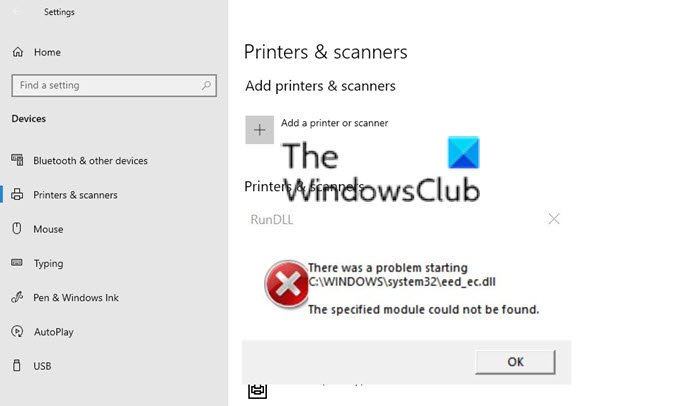
Σφάλμα εκτέλεσης DLL(Run DLL) : η μονάδα eed_ec.dll δεν βρέθηκε
Το eed_ec.dll είναι μέρος του λογισμικού προγράμματος οδήγησης εκτυπωτή Samsung . Πολλοί χρήστες έχουν αναφέρει ότι το αρχείο λείπει και επομένως όταν καλείται το πρόγραμμα οδήγησης ή εκκινείται το λογισμικό, προκύπτει αυτό το σφάλμα. Ο καλύτερος τρόπος για να επιλύσετε το πρόβλημα είναι να ενημερώσετε το λογισμικό προγράμματος οδήγησης Samsung(Samsung Driver Software) . Πριν ξεκινήσετε, θα πρέπει να γνωρίζετε ότι το τμήμα εκτυπωτή Samsung(Samsung Printer) διαχειρίζεται πλέον η HP. Επομένως, μην αισθάνεστε καχύποπτοι εάν μεταφερθείτε στην HP για λήψη των προγραμμάτων οδήγησης.
- Πρώτα, πραγματοποιήστε λήψη του προγράμματος οδήγησης Samsung(Samsung Driver) ή του λογισμικού από τον επίσημο ιστότοπο.(official website.)
- Στη συνέχεια, ανοίξτε τη Διαχείριση συσκευών(Device Manager) (n Win + X , ακολουθούμενη από M)
- Εντοπίστε τον εκτυπωτή Samsung(Samsung Printer) στη λίστα και απεγκαταστήστε τον.
- Κάντε επανεκκίνηση του υπολογιστή
- Μόλις επιστρέψετε, εγκαταστήστε το πρόγραμμα οδήγησης Samsung(Samsung Driver) ή το λογισμικό.
Αυτό θα πρέπει σίγουρα να επιλύσει το σφάλμα.
Αφού εγκατασταθεί, εάν εξακολουθείτε να αντιμετωπίζετε προβλήματα, εκτελέστε το Πρόγραμμα αντιμετώπισης προβλημάτων εκτυπωτή(Printer Troubleshooter) .
Δεν χρησιμοποιείτε πλέον τον εκτυπωτή Samsung(Samsung Printer) ;
Εάν δεν χρησιμοποιείτε πλέον τον εκτυπωτή Samsung(Samsung Printer) , θα ήταν καλύτερο να αφαιρέσετε την αναφορά DLL από τον υπολογιστή. Ο σωστός τρόπος είναι να απεγκαταστήσετε το λογισμικό. Εάν το έχετε κάνει ήδη, τότε είναι πιθανώς μια καταχώρηση στην εκκίνηση που προκαλεί το πρόβλημα.

Το Autoruns είναι λογισμικό(Autoruns is software) για Windows , το οποίο εμφανίζει τη λίστα των προγραμμάτων που ξεκινούν με τα προγράμματα εκκίνησης και τη διαγράφουν.
Μπορείτε επίσης να το βρείτε χρησιμοποιώντας τη Διαχείριση εργασιών(Task Manager) και στη συνέχεια να επιλέξετε να το απενεργοποιήσετε.
Ελπίζω ότι η ανάρτηση ήταν εύκολη στην παρακολούθηση και μπορέσατε να απαλλαγείτε από το σφάλμα.
Related posts
Διορθώστε τον κωδικό σφάλματος 0x8007007E στα Windows 11/10 - Ενημέρωση, Outlook ή εκτυπωτής
Διόρθωση σφαλμάτων ουράς εκτυπωτή στα Windows 10
Διόρθωση σφάλματος σύνδεσης στο Microsoft Store 0x801901f4 στα Windows 11/10
Διορθώστε το σφάλμα Crypt32.dll που δεν βρέθηκε ή λείπει στα Windows 11/10
Διόρθωση σφάλματος Αποτυχία φόρτωσης steamui.dll στα Windows 11/10
Διόρθωση σφάλματος συστήματος αρχείων (-2147219195) στα Windows 11/10
Διόρθωση σφαλμάτων χρόνου εκτέλεσης AppModel 57, 87, 490, 21 κ.λπ. στα Windows 10
Διόρθωση Δεν υπάρχουν σταθεροί δίσκοι που να εμφανίζουν σφάλμα Diskpart
Διορθώστε το Mirrored Volume που λείπει μετά την επανεγκατάσταση των Windows 11/10
Διορθώστε το σφάλμα Microsoft Solitaire Collection 101_107_1 στα Windows 10
Σφάλμα 0x80070013 για Επαναφορά Συστήματος, Δημιουργία αντιγράφων ασφαλείας ή Διόρθωση του Windows Update
Διορθώστε το σφάλμα εφαρμογής Explorer.exe στα Windows 11/10
Διορθώστε το σφάλμα μη έγκυρου αρχείου λειτουργίας MS-DOS στα Windows 11/10
Σφάλμα λειτουργίας LoadLibrary STATUS DLL ΔΕΝ ΒΡΕΘΗΚΕ στα Windows 10
Διορθώστε το ShellExecuteEx απέτυχε. κωδικός σφάλματος 8235 στα Windows10
Διορθώστε το σφάλμα εφαρμογής 0xc0150004 στα Windows 11/10
Διορθώστε τα σφάλματα Bdeunlock.exe Κακή εικόνα, Σφάλμα συστήματος ή Μη απόκριση
Διορθώστε το σφάλμα ShellExecuteEx αποτυχία στα Windows 11/10
Διόρθωση Δεν υπάρχει αρκετός χώρος αποθήκευσης για την επεξεργασία αυτού του σφάλματος εντολής
Διορθώστε τον κωδικό σφάλματος 30038-28 κατά την ενημέρωση του Office
